أفضل ملصقات فايبر تعكس تعبيرك

تقدم Viber مجموعة واسعة من الملصقات لخدمة المراسلة الخاصة بها، بدءًا من الحيوانات اللطيفة وحتى القبلات المتحركة، وشخصيات كرتونية لتعزيز الدردشة الخاصة بك
إذا كنت تواجه عمليات إيقاف تشغيل عشوائية أو إعادة تشغيل ، فلا داعي للقلق حيث يقوم Windows أحيانًا بإعادة تشغيل جهاز الكمبيوتر أو إيقاف تشغيله لتثبيت تحديثات مهمة ، يقوم برنامج مكافحة الفيروسات بذلك لحماية نظامك من الإصابة بالفيروسات أو البرامج الضارة ، وما إلى ذلك ، ولكن إذا كانت عمليات الإغلاق أو إعادة التشغيل العشوائية متكررة فقد تكون هذه مشكلة. تخيل أن جهاز الكمبيوتر الخاص بك يتم إيقاف تشغيله بشكل عشوائي كل ساعة ، فهذه مشكلة مزعجة للغاية يواجهها المستخدمون.
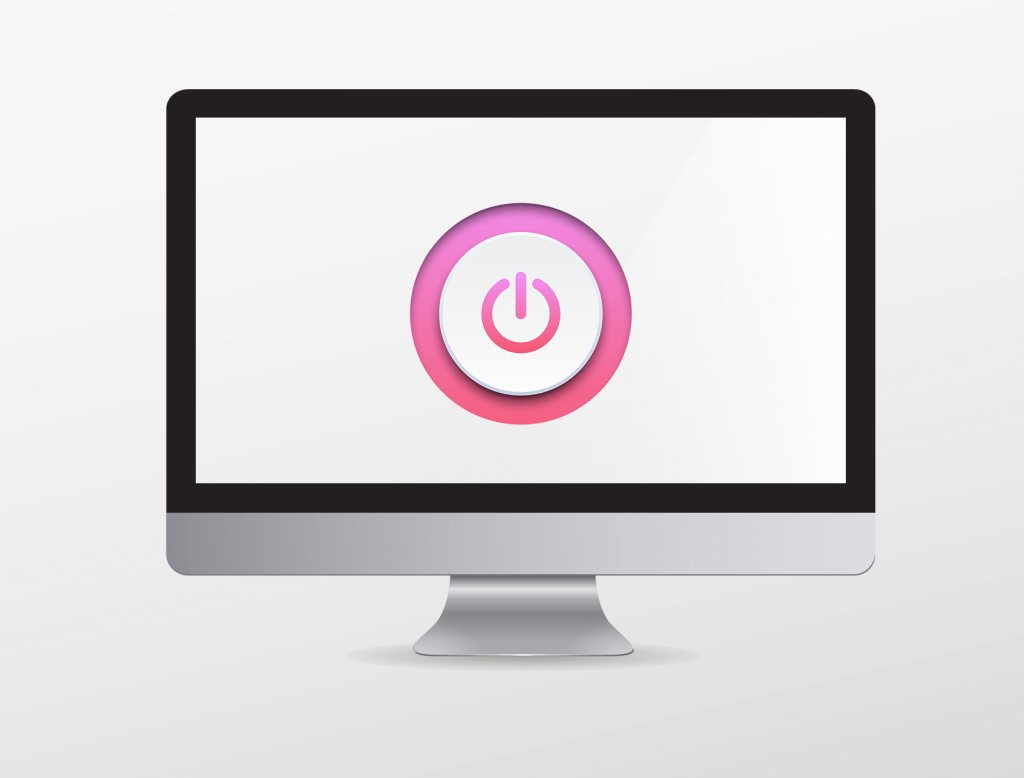
تم تصميم معظم أجهزة الكمبيوتر بحيث تغلق تلقائيًا إذا وصلت درجة حرارة النظام في أي مكان من 70 إلى 100 درجة مئوية. بمعنى آخر ، إذا كان جهاز الكمبيوتر الخاص بك محمومًا ، فقد يكون هذا هو السبب الجذري للإغلاق العشوائي. لكن هذه المشكلة لا تقتصر على سبب واحد فقط ، بل يمكن أن تكون هناك مجموعة متنوعة من الأسباب وراء إيقاف تشغيل الكمبيوتر بشكل عشوائي.
محتويات
لماذا يتم إيقاف تشغيل جهاز الكمبيوتر الخاص بي دون سابق إنذار؟
بعض الأسباب الأخرى التي بسببها تواجه هذه المشكلة هي خلل في مصدر الطاقة (PSU) ، أو فشل في الأجهزة ، أو مشكلة في UPS ، أو عدوى فيروسات أو برامج ضارة ، أو قد تكون ملفات النظام تالفة ، وما إلى ذلك ، على أي حال ، دون إضاعة أي وقت ، دعنا نرى كيفية إصلاح إيقاف تشغيل الكمبيوتر بشكل عشوائي بمساعدة دليل استكشاف الأخطاء وإصلاحها المدرج أدناه.
كيفية إصلاح إيقاف تشغيل الكمبيوتر بشكل عشوائي
تأكد من إنشاء نقطة استعادة في حالة حدوث خطأ ما.
الطريقة الأولى: التحقق من مشكلات السخونة الزائدة
إذا كانت وحدة المعالجة المركزية الخاصة بك تعمل ساخنة للغاية لفترة طويلة جدًا ، فقد يتسبب ذلك في الكثير من المتاعب ، بما في ذلك الإغلاق المفاجئ أو تعطل النظام أو حتى فشل وحدة المعالجة المركزية. في حين أن درجة الحرارة المثالية لوحدة المعالجة المركزية هي درجة حرارة الغرفة ، إلا أن درجة حرارة أعلى قليلاً تظل مقبولة لفترة زمنية قصيرة. لذلك تحتاج إلى التحقق مما إذا كان جهاز الكمبيوتر الخاص بك محمومًا أم لا ، يمكنك القيام بذلك باتباع هذا الدليل .

في حالة ارتفاع درجة حرارة الكمبيوتر ، يتم إيقاف تشغيل الكمبيوتر بالتأكيد بسبب مشكلات ارتفاع درجة الحرارة. في هذه الحالة ، إما أنك تحتاج إلى صيانة جهاز الكمبيوتر الخاص بك حيث قد يتم حظر فتحات التسخين بسبب الغبار الزائد أو أن مراوح جهاز الكمبيوتر الخاص بك لا تعمل بشكل صحيح. في أي حال ، ستحتاج إلى اصطحاب الكمبيوتر إلى مركز إصلاح الخدمة لمزيد من الفحص.
الطريقة الثانية: فحص مصدر الطاقة
بشكل عام ، يكون مصدر الطاقة المعيب أو الفاشل هو سبب إيقاف تشغيل الكمبيوتر بشكل عشوائي. نظرًا لعدم تلبية استهلاك الطاقة للقرص الصلب ، فلن يحصل على طاقة كافية للتشغيل ، وبالتالي ، قد تحتاج إلى إعادة تشغيل الكمبيوتر عدة مرات قبل أن يتمكن من الحصول على الطاقة الكافية من PSU. في هذه الحالة ، قد تحتاج إلى استبدال مزود الطاقة بآخر جديد أو يمكنك استعارة مصدر طاقة احتياطي لاختبار ما إذا كان هذا هو الحال هنا.

إذا قمت مؤخرًا بتثبيت جهاز جديد مثل بطاقة الفيديو ، فمن المحتمل أن يكون PSU غير قادر على توفير الطاقة اللازمة التي تحتاجها بطاقة الرسوميات. فقط قم بإزالة الجهاز مؤقتًا ومعرفة ما إذا كان هذا سيؤدي إلى حل المشكلة. إذا تم حل المشكلة ، فلكي تستخدم بطاقة الرسوم ، قد تحتاج إلى شراء وحدة إمداد طاقة بجهد أعلى.
الطريقة الثالثة: إزالة الأجهزة والبرامج المثبتة مؤخرًا
إذا قمت مؤخرًا بتثبيت جهاز جديد ، فقد تواجه عمليات إيقاف تشغيل عشوائية بسبب هذا الجهاز الجديد ولإصلاح المشكلة فقط قم بإزالة أي جهاز تمت إضافته مؤخرًا من جهاز الكمبيوتر الخاص بك. وبالمثل ، تأكد أيضًا من إلغاء تثبيت أي برنامج أو برنامج ربما أضفته مؤخرًا.
قم بإلغاء تثبيت التحديثات المثبتة مؤخرًا
لإلغاء تثبيت البرامج المثبتة حديثًا ، أولاً ، تحتاج إلى إدخال الوضع الآمن ثم اتباع الخطوات التالية:
1. افتح لوحة التحكم بالبحث عنها باستخدام شريط البحث.

2. الآن من نافذة لوحة التحكم ، انقر فوق البرامج.

3. ضمن البرامج والميزات ، انقر فوق عرض التحديثات المثبتة.

4. هنا سترى قائمة بتحديثات Windows المثبتة حاليًا.

5. قم بإلغاء تثبيت تحديثات Windows المثبتة مؤخرًا والتي قد تسبب المشكلة وبعد إلغاء تثبيت هذه التحديثات قد يتم حل مشكلتك.
الطريقة الرابعة: تعطيل بدء التشغيل السريع
Fast Startup هي ميزة توفر وقت تمهيد أسرع عند بدء تشغيل الكمبيوتر أو عند إيقاف تشغيل الكمبيوتر. إنها ميزة مفيدة وتعمل لأولئك الذين يريدون أجهزة الكمبيوتر الخاصة بهم للعمل بسرعة. في أجهزة الكمبيوتر الجديدة الحديثة ، يتم تمكين هذه الميزة افتراضيًا ولكن يمكنك تعطيلها في أي وقت تريده.
واجه معظم المستخدمين بعض المشكلات مع أجهزة الكمبيوتر الخاصة بهم ، ثم تم تمكين ميزة Fast Startup على أجهزة الكمبيوتر الخاصة بهم. في الواقع ، قام العديد من المستخدمين بحل مشكلة إيقاف تشغيل الكمبيوتر بشكل عشوائي عن طريق تعطيل Fast Startup على نظامهم.

الطريقة الخامسة: قم بتشغيل CCleaner و Malwarebytes
1. قم بتنزيل وتثبيت CCleaner & Malwarebytes.
2. قم بتشغيل Malwarebytes واتركه يفحص نظامك بحثًا عن الملفات الضارة.

3. إذا تم العثور على برامج ضارة ، فسيتم إزالتها تلقائيًا.
4. الآن قم بتشغيل CCleaner وفي قسم "Cleaner" ، ضمن علامة تبويب Windows ، نقترح فحص التحديدات التالية لتنظيفها:

5. بمجرد التأكد من التحقق من النقاط الصحيحة ، ما عليك سوى النقر فوق Run Cleaner ، والسماح لـ CCleaner بتنفيذ مساره.
6. لتنظيف نظامك بشكل أكبر ، حدد علامة التبويب "التسجيل" وتأكد من فحص ما يلي:

7. حدد Scan for Issue واسمح لـ CCleaner بالمسح ، ثم انقر فوق إصلاح المشكلات المحددة.
8. عندما يسأل CCleaner " هل تريد إجراء نسخ احتياطي للتغييرات على السجل؟ حدد "نعم".
9. بمجرد اكتمال النسخ الاحتياطي ، حدد إصلاح كافة المشكلات المحددة.
10. أعد تشغيل الكمبيوتر لحفظ التغييرات وهذا من شأنه إصلاح مشكلة إيقاف تشغيل الكمبيوتر بشكل عشوائي ، وإذا لم يكن الأمر كذلك ، فتابع مع الطريقة التالية.
الطريقة السادسة: تحديث برامج تشغيل الأجهزة غير المعروفة في إدارة الأجهزة
المشكلة الأكثر شيوعًا التي يواجهها مستخدم Windows هي عدم القدرة على العثور على برامج التشغيل المناسبة للأجهزة غير المعروفة في إدارة الأجهزة. كنا جميعًا هناك ونعلم مدى الإحباط الذي يمكن أن يحدث عند التعامل مع أجهزة غير معروفة ، لذا انتقل إلى هذا المنشور للعثور على برامج تشغيل لأجهزة غير معروفة في إدارة الأجهزة .

الطريقة السابعة: إعادة تثبيت برنامج تشغيل بطاقة الرسومات
1. اضغط على مفتاح Windows + R ثم اكتب devmgmt.msc واضغط على Enter لفتح إدارة الأجهزة.
2. قم بتوسيع محولات العرض ثم انقر بزر الماوس الأيمن فوق بطاقة الرسومات NVIDIA الخاصة بك وحدد إلغاء التثبيت.

3. إذا طُلب منك التأكيد ، حدد نعم.
4. اضغط على مفتاح Windows + X ثم حدد لوحة التحكم.

5. من لوحة التحكم ، انقر فوق " إلغاء تثبيت برنامج".

6. بعد ذلك ، قم بإلغاء تثبيت كل ما يتعلق بـ Nvidia.

7. أعد تشغيل نظامك لحفظ التغييرات وإعادة تنزيل الإعداد من موقع الشركة المصنعة على الويب .

8. بمجرد التأكد من إزالة كل شيء ، حاول تثبيت برامج التشغيل مرة أخرى . يجب أن يعمل الإعداد دون أي مشاكل وستكون قادرًا على إصلاح مشكلة إيقاف تشغيل الكمبيوتر بشكل عشوائي.
الطريقة الثامنة: تعطيل ميزة إعادة التشغيل التلقائي لـ Windows
يحدث خطأ شاشة الموت الزرقاء (BSOD) عندما يفشل النظام في بدء التسبب في إعادة تشغيل الكمبيوتر أو إيقاف تشغيله بشكل عشوائي. باختصار ، بعد حدوث فشل في النظام ، يقوم Windows 10 تلقائيًا بإعادة تشغيل جهاز الكمبيوتر الخاص بك للتعافي من التعطل. في معظم الأوقات ، تكون إعادة التشغيل البسيطة قادرة على استعادة النظام الخاص بك ولكن في بعض الحالات ، قد يدخل جهاز الكمبيوتر الخاص بك في حلقة إعادة التشغيل. لهذا السبب تحتاج إلى تعطيل إعادة التشغيل التلقائي عند فشل النظام في نظام التشغيل Windows 10 من أجل التعافي من حلقة إعادة التشغيل.

الطريقة 9: تغيير خيارات الطاقة
1. اكتب control في Windows Search ثم انقر فوق Control Panel من نتيجة البحث.

2. ضمن لوحة التحكم ، انتقل إلى الأجهزة والصوت> خيارات الطاقة.

3. الآن ضمن خيارات الطاقة ، انقر فوق تغيير إعدادات الخطة بجوار خطة الطاقة النشطة حاليًا.

4. بعد ذلك ، انقر فوق تغيير إعدادات الطاقة المتقدمة.

5. قم بالتمرير لأسفل وقم بتوسيع إدارة طاقة المعالج.
6. الآن انقر فوق الحد الأدنى لحالة المعالج وقم بتعيينها على حالة منخفضة مثل 5٪ أو 0٪.

ملاحظة: قم بتغيير الإعداد أعلاه لكل من التوصيل والبطارية.
7. انقر فوق "تطبيق" ثم "موافق".
8. أعد تشغيل الكمبيوتر لحفظ التغييرات ومعرفة ما إذا كنت قادرًا على إصلاح مشكلة إيقاف تشغيل الكمبيوتر بشكل عشوائي.
الطريقة العاشرة: تشغيل Memtest86 و Driver Verifier
اختبار ذاكرة الوصول العشوائي للذاكرة السيئة
هل تواجه مشكلة في جهاز الكمبيوتر الخاص بك ، وخاصةً الكمبيوتر الذي يتم إيقاف تشغيله بشكل عشوائي ؟ هناك احتمال أن تسبب ذاكرة الوصول العشوائي مشكلة لجهاز الكمبيوتر الخاص بك. تعد ذاكرة الوصول العشوائي (RAM) أحد المكونات الأساسية لجهاز الكمبيوتر الخاص بك ، لذلك عندما تواجه بعض المشكلات في جهاز الكمبيوتر الخاص بك ، يجب عليك اختبار ذاكرة الوصول العشوائي للكمبيوتر الخاص بك بحثًا عن ذاكرة سيئة في Windows . إذا تم العثور على قطاعات ذاكرة سيئة في ذاكرة الوصول العشوائي الخاصة بك ، فمن أجل حل مشكلة إيقاف تشغيل الكمبيوتر بشكل عشوائي ، ستحتاج إلى استبدال ذاكرة الوصول العشوائي الخاصة بك.

قم بتشغيل Driver Verifier
هذه الطريقة مفيدة فقط إذا كان بإمكانك تسجيل الدخول إلى نظام Windows الخاص بك بشكل غير طبيعي في الوضع الآمن. بعد ذلك ، تأكد من إنشاء نقطة استعادة النظام . قم بتشغيل Driver Verifier لكي يتم إيقاف تشغيل Fix Computer بشكل عشوائي في مشكلة Windows 10. سيؤدي ذلك إلى التخلص من أي مشكلات متضاربة في برنامج التشغيل بسبب حدوث هذا الخطأ.

الطريقة 11: إعادة تعيين BIOS إلى الإعدادات الافتراضية
1. قم بإيقاف تشغيل الكمبيوتر المحمول ، ثم قم بتشغيله واضغط في نفس الوقت على F2 أو DEL أو F12 (حسب الشركة المصنعة) للدخول في إعداد BIOS.

2. الآن ستحتاج إلى العثور على خيار إعادة التعيين لتحميل التكوين الافتراضي ويمكن تسميته بإعادة التعيين إلى الوضع الافتراضي ، أو تحميل إعدادات المصنع الافتراضية ، أو مسح إعدادات BIOS ، أو تحميل إعدادات الإعداد الافتراضية ، أو شيء مشابه.

3. حدده باستخدام مفاتيح الأسهم ، واضغط على Enter ، وقم بتأكيد العملية. لديك BIOS تستخدم الآن في الإعدادات الافتراضية.
4. بمجرد تسجيل الدخول إلى Windows ، تحقق مما إذا كنت قادرًا على إصلاح مشكلة إيقاف تشغيل الكمبيوتر بشكل عشوائي.
الطريقة 12: إعادة ضبط ATX
ملاحظة: تنطبق هذه العملية بشكل عام على أجهزة الكمبيوتر المحمولة ، لذلك إذا كان لديك جهاز كمبيوتر ، فاترك هذه الطريقة.
1 . قم بإيقاف تشغيل الكمبيوتر المحمول الخاص بك ثم قم بإزالة سلك الطاقة ، واتركه لبضع دقائق.
2. الآن قم بإزالة البطارية من الخلف واضغط مع الاستمرار على زر الطاقة لمدة 15-20 ثانية.

ملاحظة: لا تقم بتوصيل سلك الطاقة الآن ، وسنخبرك بموعد القيام بذلك.
3. الآن قم بتوصيل سلك الطاقة (لا ينبغي إدخال البطارية) وحاول تشغيل الكمبيوتر المحمول.
4. إذا كان التمهيد بشكل صحيح ، فأوقف تشغيل الكمبيوتر المحمول مرة أخرى. ضع البطارية وابدأ تشغيل الكمبيوتر المحمول مرة أخرى.
إذا استمرت المشكلة ، فقم بإيقاف تشغيل الكمبيوتر المحمول ، قم بإزالة سلك الطاقة والبطارية. اضغط مع الاستمرار على زر الطاقة لمدة 15-20 ثانية ثم أدخل البطارية. قم بتشغيل الكمبيوتر المحمول وهذا يجب أن يحل المشكلة.
الطريقة 13: تحديث BIOS
يرمز BIOS إلى نظام الإدخال والإخراج الأساسي وهو عبارة عن جزء من البرنامج موجود داخل شريحة ذاكرة صغيرة على اللوحة الأم للكمبيوتر الشخصي والذي يقوم بتهيئة جميع الأجهزة الأخرى على جهاز الكمبيوتر الخاص بك ، مثل وحدة المعالجة المركزية ووحدة معالجة الرسومات وما إلى ذلك. أجهزة الكمبيوتر ونظام التشغيل الخاص به مثل Windows 10.

يوصى بتحديث BIOS كجزء من دورة التحديث المجدولة لأن التحديث يحتوي على تحسينات أو تغييرات للميزات من شأنها أن تساعد في الحفاظ على توافق برنامج النظام الحالي مع وحدات النظام الأخرى بالإضافة إلى توفير تحديثات الأمان وزيادة الاستقرار. لا يمكن أن تحدث تحديثات BIOS تلقائيًا. وإذا كان نظامك يحتوي على BIOS قديم ، فقد يؤدي ذلك إلى إيقاف تشغيل الكمبيوتر بشكل عشوائي. لذلك يُنصح بتحديث BIOS لإصلاح الكمبيوتر وإغلاق المشكلة.
ملاحظة: يعد إجراء تحديثات BIOS مهمة بالغة الأهمية ، وإذا حدث خطأ ما ، فقد يؤدي ذلك إلى إتلاف نظامك بشكل خطير ، لذلك يوصى بإشراف خبير.
الطريقة 14: تنظيف فتحة الذاكرة
ملاحظة: لا تفتح جهاز الكمبيوتر الخاص بك لأنه قد يبطل الضمان الخاص بك ، إذا كنت لا تعرف ماذا تفعل ، فيرجى اصطحاب الكمبيوتر المحمول إلى مركز الخدمة.
حاول تبديل ذاكرة الوصول العشوائي في فتحة ذاكرة أخرى ثم حاول استخدام ذاكرة واحدة فقط ومعرفة ما إذا كان يمكنك استخدام الكمبيوتر بشكل طبيعي. أيضًا ، قم بتنظيف فتحات فتحة الذاكرة للتأكد فقط وتحقق مرة أخرى مما إذا كان هذا سيؤدي إلى حل المشكلة. تتأكد Afte من تنظيف وحدة الإمداد بالطاقة حيث يستقر الغبار عليها بشكل عام مما قد يتسبب في حدوث تجمد عشوائي أو تعطل لنظام التشغيل Windows 10.

الطريقة 15: تحديث أو إعادة تعيين Windows 10
ملاحظة: إذا لم تتمكن من الوصول إلى جهاز الكمبيوتر الخاص بك ، فقم بإعادة تشغيل جهاز الكمبيوتر الخاص بك عدة مرات حتى تبدأ الإصلاح التلقائي. ثم انتقل إلى استكشاف الأخطاء وإصلاحها> إعادة تعيين هذا الكمبيوتر> إزالة كل شيء.
1. اضغط على مفتاح Windows + I لفتح الإعدادات ثم انقر فوق أيقونة التحديث والأمان.

2. من القائمة اليمنى حدد الاسترداد.
3. ضمن " إعادة تعيين هذا الكمبيوتر" ، انقر فوق الزر " البدء ".

4. حدد خيار الاحتفاظ بملفاتي .

5. بالنسبة للخطوة التالية ، قد يُطلب منك إدخال وسائط تثبيت Windows 10 ، لذا تأكد من أنها جاهزة.
6. الآن ، حدد إصدار Windows الخاص بك وانقر فوق محرك الأقراص المثبت عليه Windows فقط > فقط قم بإزالة ملفاتي.

7. انقر على زر إعادة الضبط.
8. اتبع التعليمات التي تظهر على الشاشة لإكمال إعادة التعيين.
موصى به:
هذا كل شيء ، نأمل أن يكون هذا الدليل مفيدًا وأن تكون قادرًا على إصلاح مشكلة إيقاف تشغيل الكمبيوتر بشكل عشوائي ، ولكن إذا كان لا يزال لديك أي استفسارات بخصوص هذا المنشور ، فلا تتردد في طرحها في قسم التعليقات.
تقدم Viber مجموعة واسعة من الملصقات لخدمة المراسلة الخاصة بها، بدءًا من الحيوانات اللطيفة وحتى القبلات المتحركة، وشخصيات كرتونية لتعزيز الدردشة الخاصة بك
إذا كنت تبحث عن أداة تحديد مواقع العائلة الرائعة عبر نظام تحديد المواقع العالمي (GPS)، فقد لا تكون متردداً بين Life360 أو Family360. كلاهما من تطبيقات تتبع العائلة المشهورة مع
على الرغم من أنه يمكنك تحرير مقاطع الفيديو الخاصة بك عبر الإنترنت باستخدام موقع CapCut الإلكتروني، إلا أن تنزيل التطبيق على جهازك يجعل من السهل إنشاء محتوى دون استخدام
إذا انتهيت من عملك وترغب في الاسترخاء، فغالبًا ما تكون مشاهدة فيلم هي الحل. ولكن ماذا لو كنت متعبًا جدًا بحيث لا يمكنك الذهاب إلى السينما ولا يوجد شيء جيد
تؤدي إضافة الموسيقى إلى إنشاء شخصية وتعزيز جودة تدفقات OBS الخاصة بك، مما يوفر تجربة أكثر متعة للمشاهدين. ووجود الموسيقى فيه
أصبح العمل الفني الرقمي، في السنوات الأخيرة، موضوعًا ساخنًا لأي شخص يتطلع إلى الاستفادة من الرموز غير القابلة للاستبدال (NFTs). يمكنك المشاركة في هذا الذهب الرقمي
CapCut هو تطبيق يتيح لك إمكانية اللعب وإنشاء بعض مقاطع الفيديو الأكثر روعة لـ TikTok. أحد الاتجاهات المرتبطة بـ CapCut هو العمر
لأسباب مختلفة، يمكن لـ Instagram قفل حسابك مؤقتًا لحماية المستخدمين والمنصة وتشجيع أفضل تجربة. إذا تلقيت
إذا لم تتمكن من مراسلة صديق في Roblox، فربما قام بحظرك لسبب ما. ولكن كيف تعمل هذه الوظيفة بدقة، وهل هناك طرق أخرى للقيام بذلك؟
إذا كنت تبحث عن أفضل الخطوط لاستخدامها على أجهزة MIUI الخاصة بك، فإن Xiaomi تجعل الأمر سهلاً للغاية. كل ما عليك فعله هو تنزيل الخط الذي تريده وحفظه
هناك الكثير من الأشياء التي يمكنك القيام بها على Telegram، مثل استخدام الملصقات أو الانضمام إلى إحدى أفضل قنوات Telegram. ولتوسيع وظائفه بشكل أكبر،
يعد حذف الرسائل على أي نظام أساسي ضروريًا في بعض الأحيان لإخلاء مساحة، أو إعادة اختراع نفسك، أو التخلص من سنوات من الفوضى. الخلاف لا يختلف. بعض
عندما تقوم بإنشاء حساب واتساب لأول مرة، فإنك تقوم بالتسجيل باستخدام رقم هاتفك الحالي، والذي يسمح لك بالوصول إلى قائمة جهات الاتصال الخاصة بهاتفك. ومع ذلك، لا
لقد أدى تدوين الملاحظات على جهاز iPad إلى جعل الملاحظات الورقية والقلم الرصاص قديمة. أولاً، يمكنك تدوين الملاحظات بطرق متعددة باستخدام Apple Notes أو أدوات الطرف الثالث.
يمكن أن يؤدي جمع المقتنيات على Steam إلى تحسين مظهر ملفك الشخصي وكيف يراك الآخرون في الدردشة. تعتبر بطاقات التداول من المقتنيات الأساسية التي يمكن تحصيلها
يقدم Telegram كتالوجًا كبيرًا من الملصقات المجانية التي يمكن إضافتها إلى مكتبتك. تأتي الملصقات في عبوات للتعبير عن الحالة المزاجية والعواطف المختلفة، أو
هناك طريقتان لتصبح سائق Lyft. عليك أولاً الانتقال إلى صفحة Lyft's Apply to Be a Driver عبر الإنترنت واتباع الخطوات. الطريقة الثانية هي
يعد Facebook Marketplace واحدًا من أكبر بائعي التجزئة للسلع المستعملة عبر الإنترنت اليوم. على الرغم من وجود مزايا لاستخدام Marketplace، مثل التصنيع
سواء كان حسابًا شخصيًا أو تجاريًا، فسوف ترغب بالتأكيد في زيادة جمهورك على Snapchat. ومع ذلك، قد يكون قول ذلك أسهل من فعله،
إذا كنت قد اشتريت هاتفًا جديدًا وقمت بتثبيت Viber ولكنك غير متأكد من كيفية نقل جميع بياناتك من هاتفك القديم إلى هاتفك الجديد، فأنت على حق


















